Även några av de dyrare iOS-apparna gör det intelåt användare redigera Word-, PowerPoint- och Excel-filer på sin iPhone eller iPad. Du har många alternativ om du bara vill se Office-filer på en iDevice, men att redigera och skapa dokument är en helt ny fråga. Smart Office 2 är en app som verkligen kan se till att du aldrig gör detmåste gå till din dator någonsin bara för att göra ändringar i en Word-fil eller presentation. Appen har ganska omfattande Dropbox- och Google Docs-integration. Du kan komma åt alla Office-filer som är lagrade på dessa två tjänster på dina konton, och filerna som redigeras i Smart Office 2 kan exporteras som PDF-filer eller så kan du göra alla ändringar du vill ha dem (till och med bilder kan läggas till dokument). Appen erbjuder nästan alla formateringsalternativ du någonsin vill ha på din iDevice, och kommer med speciellt fokus på att låta dig skriva ut ditt arbete via AirPrint.

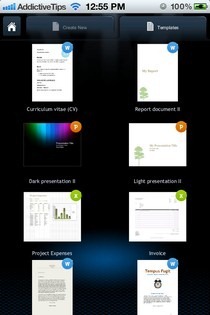
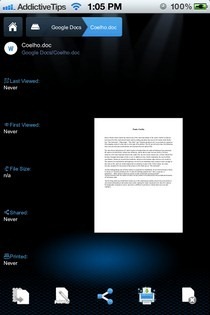
Medan allt annat om appen är perfekt,gränssnittet kunde ha varit bättre. På en iPhone ser allt om Smart Office 2 lite för litet ut. När du väl är förbi det kommer du dock att bli kär i den här praktiska appen. För att få ut mesta möjliga av Smart Office 2 är det bättre om du länkar dina Google- och Dropbox-konton till det innan något annat. Detta kan göras genom att träffa Utforska ikon från den nedre fältet på startsidan. Om du redan har lagrat några Office-filer på din iPhone kommer appen automatiskt att komma åt dem att visas i Dokument sektion.
För att skapa en ny fil, tryck på Skapa -knappen och välj filtyp. Alternativt kan du använda vilken som helst av de befintliga mallarna i appen och börja arbeta med dem. De stödda formaten i Smart Office 2 inkluderar alla versioner av Word, PowerPoint och Excel sedan 1997, bilder och PDF. Om du vill kan du enkelt exportera en Word-fil som PDF helt enkelt genom att gå till Fil menyn och slå PDF-alternativet.
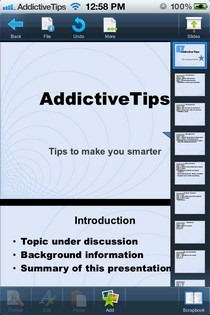
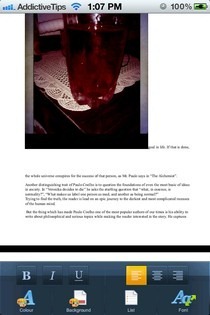
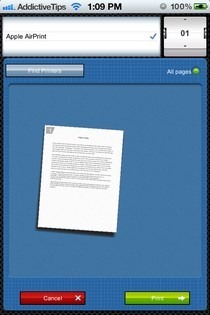
När det gäller redigering av filer i Smart Office 2,du får många alternativ. Bilder kan läggas till i dokument, medan formateringsalternativen innehåller textstilsort, storlek och justering. När du arbetar med en presentation kan du välja bakgrundsteman för dina bilder, och de vanliga bildinsättnings- och formateringsalternativen är också tillgängliga. Om du vill få ett utskrift av ditt arbete sparat i Smart Office 2 behöver du inte någon separat app för det. Genom AirPrint-menyn i appen kan du justera alla grundläggande aspekter av dokument innan du skriver ut dem.
Smart Office 2 har gått gratis för mycket begränsattid, och detta prisfall är ett erbjudande som du bara måste utnyttja. Appen är optimerad för både iPhone och iPad och kan laddas ner från länken nedan.
Ladda ner Smart Office 2 för iOS













kommentarer